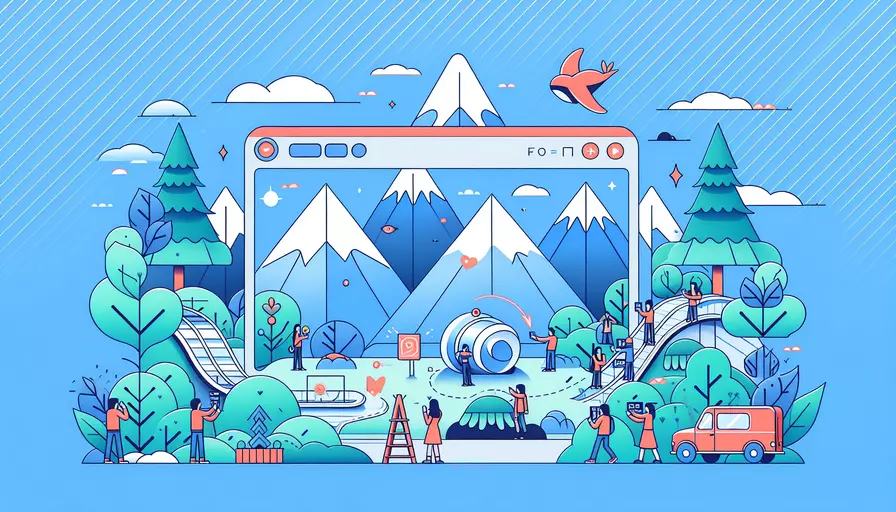
要用Vue做图片轮播,你可以采取以下几个步骤:1、选择一个合适的Vue轮播组件库,2、安装并引入该组件库,3、配置和使用轮播组件。通过这些步骤,你将能够轻松创建一个功能完善的图片轮播。以下是详细的步骤和示例代码,帮助你更好地实现这一目标。
一、选择一个合适的Vue轮播组件库
在选择Vue轮播组件库时,可以考虑以下几个流行的选项:
- Vue Carousel
- Vue Slick Carousel
- Swiper
这些库各有优缺点,你可以根据项目需求选择最适合的一个。以下是一些比较,以帮助你做出选择:
| 组件库 | 优点 | 缺点 |
|---|---|---|
| Vue Carousel | 简单易用,轻量级 | 功能相对较少 |
| Vue Slick Carousel | 功能强大,支持响应式设计 | 依赖JQuery,体积较大 |
| Swiper | 丰富的功能,支持移动端手势操作,文档详细 | 学习曲线稍陡 |
二、安装并引入该组件库
以Vue Carousel为例,以下是安装和引入的步骤:
-
使用npm或yarn安装Vue Carousel:
npm install @chenfengyuan/vue-carousel --save -
在你的Vue项目中引入并注册Vue Carousel组件:
// 在 main.js 文件中import Vue from 'vue';
import VueCarousel from '@chenfengyuan/vue-carousel';
Vue.use(VueCarousel);
三、配置和使用轮播组件
在你的组件中配置和使用Vue Carousel。以下是一个示例代码,展示如何在Vue组件中实现图片轮播:
<template>
<div>
<carousel>
<slide>
<img src="path/to/image1.jpg" alt="Image 1">
</slide>
<slide>
<img src="path/to/image2.jpg" alt="Image 2">
</slide>
<slide>
<img src="path/to/image3.jpg" alt="Image 3">
</slide>
</carousel>
</div>
</template>
<script>
export default {
name: 'ImageCarousel'
};
</script>
<style scoped>
/* 添加一些样式以美化轮播 */
.carousel img {
width: 100%;
height: auto;
}
</style>
四、详细配置和扩展功能
你可以通过配置和扩展轮播组件的功能来满足更复杂的需求。以下是一些常用的配置选项和扩展功能:
-
自动播放:使轮播自动播放,可以通过设置
autoplay属性来实现。<carousel :autoplay="true" :autoplayTimeout="3000"><!-- 轮播内容 -->
</carousel>
-
自定义导航按钮:使用自定义的导航按钮来控制轮播。
<carousel :navigationEnabled="true"><!-- 轮播内容 -->
<template #prevButton>
<button class="custom-prev">Previous</button>
</template>
<template #nextButton>
<button class="custom-next">Next</button>
</template>
</carousel>
-
响应式设计:确保轮播在不同屏幕尺寸下都能正常显示,可以使用媒体查询和灵活的布局。
<style scoped>@media (max-width: 768px) {
.carousel img {
height: 200px;
}
}
</style>
五、实例说明
以下是一个完整的实例代码,展示如何在实际项目中实现和配置图片轮播:
<template>
<div class="carousel-container">
<carousel :autoplay="true" :autoplayTimeout="5000" :navigationEnabled="true">
<slide>
<img src="path/to/image1.jpg" alt="Image 1">
</slide>
<slide>
<img src="path/to/image2.jpg" alt="Image 2">
</slide>
<slide>
<img src="path/to/image3.jpg" alt="Image 3">
</slide>
<template #prevButton>
<button class="custom-prev">Previous</button>
</template>
<template #nextButton>
<button class="custom-next">Next</button>
</template>
</carousel>
</div>
</template>
<script>
export default {
name: 'ImageCarousel'
};
</script>
<style scoped>
.carousel-container {
width: 100%;
max-width: 800px;
margin: 0 auto;
}
.carousel img {
width: 100%;
height: auto;
}
.custom-prev,
.custom-next {
background-color: rgba(0, 0, 0, 0.5);
color: white;
border: none;
padding: 10px;
cursor: pointer;
}
@media (max-width: 768px) {
.carousel img {
height: 200px;
}
}
</style>
六、总结和建议
通过上述步骤,你可以在Vue项目中轻松实现图片轮播功能。总结一下:1、选择合适的Vue轮播组件库,2、安装并引入该组件库,3、配置和使用轮播组件。为了实现更复杂的功能,你可以进一步配置组件属性,扩展自定义功能。建议在实际项目中,根据具体需求和用户体验不断调整和优化图片轮播效果,确保其在各种设备和屏幕尺寸下都能正常工作。
希望这些步骤和示例能够帮助你在Vue项目中成功实现图片轮播。如果有更多需求,可以查阅相关库的文档或社区资源,获取更详细的帮助和支持。
相关问答FAQs:
Q: 什么是Vue.js?
A: Vue.js是一种流行的JavaScript框架,用于构建用户界面。它采用了响应式的数据绑定和组件化的思想,使开发人员能够更轻松地构建交互性强的Web应用程序。
Q: 图片轮播是什么?为什么要使用它?
A: 图片轮播是一种常见的Web设计元素,用于在网页上展示一系列图片。它通常以滑动或淡入淡出的方式切换图片,可以用于展示产品、图片集或幻灯片等内容。
使用图片轮播可以为网站增加视觉吸引力,提高用户体验。它可以吸引用户的注意力,传达信息并增加页面的互动性。此外,图片轮播还可以帮助展示多个图片,而不占用太多页面空间。
Q: 如何使用Vue.js创建图片轮播?
A: 使用Vue.js创建图片轮播需要以下步骤:
- 首先,安装Vue.js。你可以通过npm或直接引入CDN来安装Vue.js。如果你使用CDN,可以在HTML文件中添加如下代码:
<script src="https://cdn.jsdelivr.net/npm/vue/dist/vue.js"></script>
- 创建Vue实例。在JavaScript文件中,你需要创建一个Vue实例来管理图片轮播的数据和行为。你可以使用
new Vue()来创建一个实例。
new Vue({
el: '#app',
data: {
images: ['image1.jpg', 'image2.jpg', 'image3.jpg'], // 图片数组
currentIndex: 0 // 当前显示的图片索引
},
methods: {
nextImage() {
// 切换到下一张图片
this.currentIndex = (this.currentIndex + 1) % this.images.length;
},
prevImage() {
// 切换到上一张图片
this.currentIndex = (this.currentIndex - 1 + this.images.length) % this.images.length;
}
}
});
- 在HTML文件中添加轮播元素。在Vue实例所在的HTML文件中,你可以添加一个轮播元素,用来显示图片。
<div id="app">
<img :src="images[currentIndex]">
<button @click="prevImage">上一张</button>
<button @click="nextImage">下一张</button>
</div>
在上面的代码中,我们使用了Vue的指令和事件绑定来实现图片的切换。:src指令绑定了当前图片的URL,@click事件绑定了上一张和下一张按钮的点击事件。
通过以上步骤,你就可以使用Vue.js创建一个简单的图片轮播了。你可以根据需要添加更多的功能,例如自动播放、指示器等。这只是一个入门级的示例,你可以根据自己的需求进行扩展和定制。
文章标题:如何用vue做图片轮播,发布者:不及物动词,转载请注明出处:https://worktile.com/kb/p/3654368

 微信扫一扫
微信扫一扫  支付宝扫一扫
支付宝扫一扫 